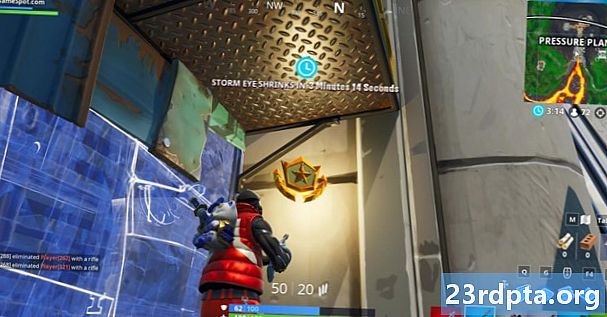เนื้อหา
- วิธีสร้างข้อความตัวหนาตัวเอียงหรือตัวขีดทับ
- อ้างถึงในการตอบสนองของคุณ
- หยุดการดาวน์โหลดอัตโนมัติผ่านข้อมูลมือถือ
- WhatsApp เรียกข้อมูลการเคี้ยวหรือไม่ ลองสิ่งนี้
- รับรายละเอียดการใช้ข้อมูล WhatsApp
- ดูรายละเอียดที่เก็บข้อมูลโดยติดต่อ ...
- จากนั้นล้างไฟล์เหล่านั้นออกจากที่เก็บข้อมูลของคุณ
- ขอข้อมูลบัญชีของคุณ
- ส่งอีเมลบันทึกการแชทให้กับตัวเอง (หรือคนอื่น)
- เปิดใช้งานการยืนยันแบบสองขั้นตอน
- เพิ่มผู้ติดต่อในหน้าจอหลักของคุณ
- ปิดใช้งานใบรับการอ่าน
- ดูว่าใครอ่านกลุ่มของคุณ
- ปิดฟีเจอร์“ ดูล่าสุด”
- ดูรายการที่ติดต่อที่ถูกบล็อกของคุณ
- วิธีใช้การติดตามตำแหน่งสด
- สร้างการแจ้งเตือนที่กำหนดเองสำหรับผู้ติดต่อ
- ปิดเสียงผู้ติดต่อหรือกลุ่ม
- ใช้ WhatsApp บนพีซีของคุณ
- บันทึกสิ่งต่าง ๆ จากโทรศัพท์ของคุณไปยังคอมพิวเตอร์ (และในทางกลับกัน)
- สมัครใช้งานการเข้าถึงเบต้า

WhatsApp เป็นแอปส่งข้อความโต้ตอบแบบทันทีที่เป็นที่นิยมมากที่สุดในโลกและด้วยเหตุผลที่ดี - มันได้รับการอัปเดตอย่างต่อเนื่องมีรายการคุณสมบัติมากมายและสนับสนุนอุปกรณ์ที่หลากหลาย มีข้อสงสัยเล็กน้อยว่าทำไมเครื่องหมายของผู้ใช้นับพันล้านราย ต้องการได้รับประโยชน์สูงสุดจากแพลตฟอร์มหรือไม่ เรามีเคล็ดลับ WhatsApp ที่จำเป็นที่คุณควรใช้
วิธีสร้างข้อความตัวหนาตัวเอียงหรือตัวขีดทับ

ตอนนี้ผ่านไประยะหนึ่งแล้ว แต่คุณจะประหลาดใจที่มีคนไม่รู้เกี่ยวกับเคล็ดลับ WhatsApp ที่ประณีตนี้
เพียงใส่เครื่องหมายดอกจัน (*) ที่จุดเริ่มต้นและจุดสิ้นสุดของคำหรือประโยคที่ต้องการและคุณสามารถทำให้เป็นตัวหนา ดังนั้นหากคุณต้องการทำให้คำว่าบิสกิตเป็นตัวหนาคุณจะต้องพิมพ์ * * * * * * * * บิสกิต. เช่นเดียวกับตัวเอียงเท่านั้นที่มีเครื่องหมายขีดล่าง (_) ที่ด้านใดด้านหนึ่งของข้อความที่ต้องการแทน หากต้องการอ่านข้อความคุณจะต้องเพิ่มเครื่องหมายตัวหนอน (~) ถึงจุดเริ่มต้นและจุดสิ้นสุดของข้อความที่ต้องการ นอกจากนี้ยังมีตัวเลือกในการสร้างข้อความในอวกาศโดยเพิ่มสำเนียงสามหลุม (`) ไปที่ด้านใดด้านหนึ่งของข้อความ
ต้องการวิธีที่ง่ายกว่าในการทำสิ่งนี้ทั้งหมดหรือไม่ จากนั้นไฮไลต์คำหรือข้อความที่เป็นปัญหาให้แตะ มากกว่า และเลือกจากตัวหนาตัวเอียงขีดทับหรือการบินอวกาศ วิธีนี้ใช้ไม่ได้กับทุกอุปกรณ์ดังนั้นคุณอาจต้องทำในระยะยาว
อ้างถึงในการตอบสนองของคุณ

ไม่ว่าการส่งข้อความของคุณจะเร็วเกินไปหรือการแชทเป็นกลุ่มมองเห็นสิ่งใหม่ ๆ อยู่ตลอดเวลาการอ้างถึงเป็นหนึ่งในเทคนิค WhatsApp ที่ดีที่สุดในการจัดการบริบท
หากต้องการอ้างถึงใครสักคนเพียงแค่ปัดไปทางขวาที่ต้องการแล้วมันจะปรากฏขึ้นที่ด้านบนของฟิลด์ข้อความ สิ่งนี้จะแนบคำตอบของคุณกับข้อความที่ยกมา (หรือรูปภาพ) เพื่อให้ทุกคนเห็น คุณสามารถกดปุ่ม a ค้างไว้แล้วแตะที่ไอคอนลูกศรด้านซ้ายเพื่อทำสิ่งเดียวกัน
หยุดการดาวน์โหลดอัตโนมัติผ่านข้อมูลมือถือ

หนึ่งในเทคนิค WhatsApp ที่เราโปรดปรานสามารถช่วยคุณบันทึกข้อมูลมือถือที่มีค่าได้
มีหลายวิธีในการบันทึกข้อมูลใน WhatsApp ขณะที่ยังคงได้รับการแจ้งเตือน ก่อนอื่นให้ปิดการใช้งานความสามารถของแอปในการดาวน์โหลดสื่อบนข้อมูลมือถือ สิ่งนี้ทำผ่าน การตั้งค่า> การใช้ข้อมูลและการจัดเก็บ> เมื่อใช้ข้อมูลมือถือ.
จากส่วนนี้คุณสามารถตรวจสอบหรือยกเลิกการดาวน์โหลดภาพถ่ายเสียงวิดีโอและเอกสารผ่านข้อมูลมือถือ วิธีนี้คุณจะต้องแตะที่ไฟล์เพื่อดาวน์โหลดจริง โดยเฉพาะวิดีโอเป็น hogs ข้อมูลขนาดใหญ่ดังนั้นเราขอแนะนำให้คุณยกเลิกการเลือกนี้
WhatsApp เรียกข้อมูลการเคี้ยวหรือไม่ ลองสิ่งนี้

การโทร WhatsApp เป็นคุณสมบัติที่มีประโยชน์บนแพลตฟอร์ม แต่สามารถใช้ข้อมูลมือถือได้พอสมควรหากคุณเป็นผู้ใช้ที่หนักหน่วงหรือมีแผน จำกัด โชคดีที่เรารู้เคล็ดลับ WhatsApp เพิ่มเติมสำหรับการปรับปรุงปริมาณการใช้ข้อมูล หากคุณต้องการประหยัดแบนด์วิดท์ให้ลองไปที่ การตั้งค่า> การใช้ข้อมูลและที่เก็บข้อมูล> การใช้ข้อมูลต่ำ และทำเครื่องหมายที่ช่องเพื่อลดจำนวนข้อมูลที่ใช้ในการโทร
รับรายละเอียดการใช้ข้อมูล WhatsApp

โทรศัพท์ Android ทุกรุ่นในช่วงห้าปีที่ผ่านมาหรือส่งมาพร้อมกับตัวติดตามการใช้ข้อมูลช่วยให้คุณสามารถแยกการใช้ข้อมูลแบบแอพต่อแอพ แต่ WhatsApp ยังมีตัวติดตามซึ่งจะทำให้คุณดูการใช้ข้อมูลตามหมวดหมู่
หากต้องการเข้าถึงบันทึกการใช้ข้อมูลของ WhatsApp คุณจะต้องไปที่ การตั้งค่า> การใช้ข้อมูลและที่เก็บข้อมูล> การใช้เครือข่าย. ที่นี่คุณจะพบการใช้ข้อมูลที่เกี่ยวข้องกับ Google Drive การโรมมิ่งการโทร WhatsApp การอัปเดตสถานะการใช้งานโดยรวม ข้อเสียที่ใหญ่ที่สุดคือดูเหมือนว่าจะไม่มี Wi-Fi เทียบกับการแบ่งเครือข่ายเซลลูลาร์ - ทั้งหมดนี้ได้รับการจัดให้อยู่ในหมวดหมู่เดียวกัน
ดูรายละเอียดที่เก็บข้อมูลโดยติดต่อ ...

ฟังก์ชันการใช้พื้นที่เก็บข้อมูล (การตั้งค่า> การใช้ข้อมูลและที่เก็บข้อมูล> การใช้ที่เก็บข้อมูล) สามารถแสดงสถิติที่น่าประทับใจได้
คุณสมบัตินี้ช่วยให้คุณดูอันดับของที่เก็บข้อมูลที่ผู้ติดต่อใช้ นี่คืออันดับที่ผู้ติดต่อหรือกลุ่มใช้พื้นที่เก็บข้อมูลมากที่สุดในโทรศัพท์ของคุณ เพียงแตะที่รายชื่อผู้ติดต่อ / กลุ่มแล้วคุณจะเห็นรายละเอียดของรูปภาพ, GIF, วิดีโอและอื่น ๆ
จากนั้นล้างไฟล์เหล่านั้นออกจากที่เก็บข้อมูลของคุณ

คุณสามารถทำได้มากกว่าดูที่ผู้ติดต่อที่เก็บข้อมูลทั้งหมด คุณสามารถเลือกที่จะล้างไฟล์เหล่านี้จากโทรศัพท์ของคุณหากคุณต้องการ
สิ่งที่คุณต้องทำคือไปที่ส่วนการใช้พื้นที่เก็บข้อมูลอีกครั้ง (การตั้งค่า> ข้อมูลและที่เก็บข้อมูล> การใช้ที่เก็บข้อมูล) จากที่นี่คุณเลือกผู้ติดต่อหรือกลุ่มและแตะ เพิ่มพื้นที่ว่าง. จากนั้นคุณสามารถเลือกหมวดหมู่ที่ต้องการการล้างข้อมูลภายในผู้ติดต่อ / กลุ่ม ดังนั้นหากกลุ่มเพื่อนของคุณมีคลิปวิดีโอ 50 MB ให้เก็บไว้ วิดีโอ หมวดหมู่ถูกทำเครื่องหมายขณะยกเลิกการทำทุกอย่างอื่น จากนั้นคุณจะต้องกดปุ่ม ลบรายการ และเลือกว่ามีการติดดาวในการลบหรือไม่
ขอข้อมูลบัญชีของคุณ

เช่นเดียวกับ Facebook และ Twitter WhatsApp ช่วยให้คุณสามารถร้องขอไฟล์ ZIP สำหรับข้อมูลบัญชีและการตั้งค่าของคุณ สิ่งนี้ไม่ได้รวมอยู่ในนั้นเพียงรวบรวมภาพถ่ายโปรไฟล์ของคุณและไม่ว่าคุณจะเห็นด้วยกับนโยบายข้อมูล Facebook ชื่อกลุ่มและอื่น ๆ
ในการทำเช่นนี้คุณจะต้องไปที่ การตั้งค่า> บัญชี> ขอข้อมูลบัญชีจากนั้นแตะ ขอรายงาน. ใช้เวลาสองถึงสามวันในการรับรายงาน อย่างไรก็ตามคำขอจะถูกยกเลิกหากคุณเลือกที่จะลบหรือลงทะเบียนบัญชีของคุณใหม่หรือเปลี่ยนหมายเลขหรืออุปกรณ์ของคุณ
แม้ว่าคุณจะไม่สามารถดูไฟล์นี้ใน WhatsApp ดังนั้นลองใช้โปรแกรมอื่นบนโทรศัพท์หรือพีซีแทน
ส่งอีเมลบันทึกการแชทให้กับตัวเอง (หรือคนอื่น)

WhatsApp อนุญาตให้คุณสำรองข้อมูลประวัติการแชทของคุณไปยังคลาวด์แล้ว แต่ถ้าคุณต้องการส่งบันทึกการแชทให้ใครบางคนหรืออาจต้องการใบเสร็จรับเงิน คุณสามารถส่งอีเมลบันทึกการแชทผ่าน WhatsApp ได้ตลอดเวลา
ในการทำเช่นนี้คุณจะต้องไปที่ การตั้งค่า> การแชท> ประวัติการแชทจากนั้นแตะ“ ส่งออกการแชท” จากที่นี่เมนูการแชทของคุณจะปรากฏขึ้นช่วยให้คุณสามารถเลือกรายชื่อผู้ติดต่อหรือประวัติการแชทของกลุ่มที่ต้องการ
เมื่อคุณเลือกแชทที่ต้องการแล้ว WhatsApp จะถามว่าคุณต้องการรวมสื่อหรือส่งข้อความและอิโมจิเท่านั้น แนะนำให้เลือกตัวเลือกหลังหากคุณต้องการให้ขนาดไฟล์สุดท้ายอยู่ในการตรวจสอบ เมื่อคุณตัดสินใจแล้วคุณจะสามารถเลือกวิธีการส่งไฟล์ได้ หากคุณเลือก อีเมล์บันทึกการแชท (ในรูปแบบน้ำหนักเบา. txt) จะถูกแนบโดยอัตโนมัติในแบบร่างใหม่
เปิดใช้งานการยืนยันแบบสองขั้นตอน

ตามค่าเริ่มต้น WhatsApp จะขอหมายเลขและพินขาเดียวของคุณเมื่อเปลี่ยนอุปกรณ์ อย่างไรก็ตามการเปิดใช้งานการยืนยันแบบสองขั้นตอนหมายถึงประเภทหลบซึ่งไม่สามารถเข้าถึงบัญชีของคุณในโทรศัพท์เครื่องใหม่แม้ว่าพวกเขาจะมีซิมการ์ดของคุณก็ตาม
ในการเปิดใช้งานสิ่งนี้คุณต้องไปที่ การตั้งค่า> บัญชี> การยืนยันสองขั้นตอน. จากที่นี่คุณจะได้รับแจ้งให้สร้าง PIN หกหลักสำหรับทุกครั้งที่คุณเพิ่ม WhatsApp ลงในโทรศัพท์ใหม่ คุณจะเพิ่มที่อยู่อีเมลในกรณีที่คุณลืม PIN
การกำกับดูแลที่ค่อนข้างใหญ่อย่างหนึ่งคือคุณไม่จำเป็นต้องป้อน PIN เมื่อพยายามปิดใช้งานการยืนยันสองขั้นตอนจากอุปกรณ์ดั้งเดิม แปลก
เพิ่มผู้ติดต่อในหน้าจอหลักของคุณ

WhatsApp ยังช่วยให้คุณเพิ่มผู้ติดต่อลงในหน้าจอหลักของคุณ - เหมาะสำหรับผู้ที่สำคัญและผู้ที่ติดต่อบ่อยๆ
หากต้องการเพิ่มการแชทลงในหน้าจอหลักของโทรศัพท์ให้เปิดผู้ติดต่อหรือกลุ่มที่มีปัญหาจากนั้นแตะเมนูจุดสามจุดที่มุมขวาบน จากที่นี่ไป เพิ่มเติม> เพิ่มทางลัด. จากนั้นคุณก็แตะ เพิ่มโดยอัตโนมัติ หรือกดไอคอนค้างไว้เพื่อวางไว้บนหน้าจอหลักของคุณ
ปิดใช้งานใบรับการอ่าน

อาไอคอนเห็บสีน้ำเงินที่น่าอับอาย สำหรับมือใหม่นี่ก็หมายความว่ามีคนเห็น หากคุณต้องการหลบรายชื่อผู้ติดต่อของคุณคุณสามารถปิดการใช้งานใบเสร็จรับเงินอ่าน (เหมาะกับเห็บสีฟ้า) โดยไปที่ การตั้งค่า> บัญชี> ความเป็นส่วนตัวและเลิกทำกล่องที่มีข้อความ อ่านใบเสร็จรับเงิน.
โปรดจำไว้ว่าวิธีนี้ใช้ได้ทั้งสองวิธีดังนั้นผู้ติดต่อของคุณจะไม่เห็นเวลาที่คุณอ่านพวกเขาและคุณจะไม่เห็นว่าพวกเขาอ่านเมื่อใด
ดูว่าใครอ่านกลุ่มของคุณ
หนึ่งในกลอุบายที่น้อยที่สุดของ WhatsApp คือความสามารถในการดูว่าใครอ่านข้อความกลุ่มของคุณ สิ่งที่คุณต้องทำคือกดปุ่มค้างไว้เพื่อไฮไลต์จากนั้นแตะที่ ผม ไอคอนหรือเมนูจุดสามจุดแล้ว ผมNFO. จากที่นี่คุณจะเห็นว่าใครมีและยังไม่เคยดูเรื่องตลกของพ่อรวมถึงเวลาที่มันถูกส่งไปยังอุปกรณ์ของพวกเขา
เป็นเรื่องน่าสังเกตว่าบางคนอาจไม่ปรากฏในรายการหากพวกเขาปิดการใช้งานใบเสร็จรับเงินตามที่กล่าวไว้ข้างต้นหรือหากพวกเขาปิดกั้นคุณ
ปิดฟีเจอร์“ ดูล่าสุด”

มียกร่างไหม? คุณอาจต้องการปรับแต่งฟังก์ชั่น Last see ซึ่งแสดงให้เห็นว่าครั้งสุดท้ายที่คุณออนไลน์ปรากฏขึ้น
ในการทำเช่นนี้คุณจะต้องไปที่ การตั้งค่า> บัญชี> ความเป็นส่วนตัว. จากนั้นคุณต้องการแตะ ครั้งสุดท้ายที่เจอ และปรับให้สอดคล้อง สิ่งนี้สามารถปรับได้ ทุกคน (ทุกคนที่มีหมายเลขของคุณสามารถเห็นได้เมื่อคุณปรากฏตัวครั้งล่าสุดทางออนไลน์) ที่อยู่ติดต่อของฉัน หรือ ไม่มีใคร.
เคล็ดลับโบนัส: มีเคล็ดลับ WhatsApp เพิ่มเติมเล็กน้อยในส่วนความเป็นส่วนตัวเพื่อต่อสู้กับยกร่างและครีพทั่วไปเช่นการปรับภาพโปรไฟล์และฟิลด์เกี่ยวกับ ทั้งสองส่วนนี้สามารถปรับแต่งเพื่อให้ทุกคนสามารถดูได้เฉพาะที่อยู่ติดต่อของคุณหรือไม่มีใครเลย
ดูรายการที่ติดต่อที่ถูกบล็อกของคุณ

เป็นบัญชี WhatsApp ของคุณดังนั้นคุณสามารถแบนใครก็ได้ที่คุณต้องการ แต่ถ้าคุณกระตือรือร้นที่จะเห็นรายชื่อทั้งหมดที่คุณบล็อกไว้โปรดไปที่ การตั้งค่า> บัญชี> ความเป็นส่วนตัว. จากนั้นคุณจะต้องเลื่อนลงไปที่ส่วนข้อความแล้วแตะ ผู้ติดต่อที่ถูกบล็อค.
คุณยังสามารถเพิ่มผู้ติดต่อไปยังรายการบล็อกได้โดยแตะที่ไอคอนที่มุมขวาบน จะนำคุณไปยังหน้าผู้ติดต่อของคุณซึ่งคุณสามารถใช้ค้อนห้ามได้
วิธีใช้การติดตามตำแหน่งสด

การส่งพินสถานที่นั้นค่อนข้างง่ายใน WhatsApp เมื่อคุณแตะที่ไอคอนคลิปหนีบกระดาษในช่องและเลือก ที่ตั้ง. แต่ถ้าคุณต้องการให้คู่ของคุณหรือผู้ปกครองติดตามการเคลื่อนไหวของคุณแบบเรียลไทม์ โชคดีที่นี่เป็นเรื่องจริงเพราะเป็นหนึ่งในกลวิธี WhatsApp ที่ดีที่สุดสำหรับผู้ปกครองและผู้ที่มีผู้ปกครองเฮลิคอปเตอร์
คุณสามารถทำได้โดยการแตะที่ไอคอนคลิปหนีบกระดาษ จากนั้นแตะ สถานที่> แชร์ตำแหน่งสดและระบุช่วงเวลาที่จะติดตามตั้งแต่ 15 นาทีถึงแปดชั่วโมง ไม่ต้องกังวลคุณสามารถสิ้นสุดการติดตามตำแหน่งด้วยตนเองได้ตลอดเวลา
สร้างการแจ้งเตือนที่กำหนดเองสำหรับผู้ติดต่อ

ผู้ใช้ WhatsApp โดยเฉลี่ยมีผู้ติดต่อจำนวนมากดังนั้นจึงเป็นเรื่องที่เข้าใจได้ถ้าคุณรู้สึกว่าถูกเตือนเล็กน้อย โชคดีที่มีอย่างน้อยหนึ่งวิธีในการจัดเรียงข้าวสาลีจากแกลบในรูปแบบของการแจ้งเตือนที่กำหนดเอง
ในการสร้างการแจ้งเตือนที่กำหนดเองคุณจะต้องเข้าสู่การแชทกับผู้ติดต่อที่ต้องการ จากที่นี่คุณต้องแตะชื่อของพวกเขาที่ด้านบนของหน้าต่างแชทแล้วเลือก Cการแจ้งเตือนที่กำหนดเอง.
เมื่อคุณเข้าสู่เมนูนี้คุณจะต้องการทำเครื่องหมายในช่องที่มีป้ายกำกับ ใช้การแจ้งเตือนที่กำหนดเอง และเลื่อนลงไปที่ฟิลด์ถัดไปเพื่อปรับแต่งการแจ้งเตือน ตัวเลือกการปรับแต่งรวมถึงการเปลี่ยนเสียงและปรับแต่งสีการแจ้งเตือน LED สำหรับผู้ติดต่อ
ปิดเสียงผู้ติดต่อหรือกลุ่ม

คุณอาจมีกลุ่มที่มีการพัฒนาอย่างต่อเนื่องจนกลายเป็นมส์และวิดีโอไวรัส คุณสามารถสร้างการแจ้งเตือนที่กำหนดเองเช่นในเคล็ดลับก่อนหน้าหรือคุณสามารถปิดเสียงกลุ่มหรือผู้ติดต่อ
ในการปิดเสียงผู้ติดต่อหรือกลุ่มที่มีปัญหาให้แตะค้างไว้ที่พวกเขาในเมนูแชท จากที่นี่คุณจะเห็นไอคอนหลายไอคอนที่มุมขวาบน แตะที่ ไอคอนปิดเสียง (เป็นลำโพงที่มีเส้นผ่านอยู่) จากนั้นคุณสามารถระบุช่วงเวลาปิดเสียง (แปดชั่วโมงต่อสัปดาห์ต่อปี) เลือกว่าคุณจะยังได้รับการแจ้งเตือนหรือไม่และแตะ ตกลง.
ใช้ WhatsApp บนพีซีของคุณ

หากคุณต้องการแป้นพิมพ์ขนาดใหญ่หรือเหมือนกับความสะดวกของหน้าจอขนาดใหญ่ WhatsApp Web เป็นหนึ่งในคุณสมบัติที่ดีที่สุดสำหรับคุณ
หากต้องการเริ่มต้นสิ่งต่างๆให้ไปที่ web.whatsapp.com บนคอมพิวเตอร์ของคุณ เว็บไซต์จะแสดงรหัส QR ซึ่งสามารถอ่านได้ในแอพ WhatsApp มือถือ บนโทรศัพท์ของคุณแตะ เมนูสามจุด ที่มุมบนขวาจากนั้นเลือก เว็บ WhatsApp เพื่อเปิดเครื่องอ่านรหัส QR ตอนนี้สแกนรหัส QR ของเว็บไซต์ผ่านเครื่องอ่านรหัส QR ของโทรศัพท์ของคุณและนั่นคือ
ข้อเสียที่ใหญ่ที่สุดของ WhatsApp Web คือการผูกเข้ากับโทรศัพท์ของคุณอย่างสมบูรณ์ อุปกรณ์ทั้งสองต้องอยู่ในเครือข่ายเดียวกันดังนั้นคุณจึงไม่สามารถเข้าถึงได้ผ่านทางพีซีในที่ทำงานหากคุณออกจากโทรศัพท์ที่บ้าน อย่างไรก็ตามมันดีกว่าไม่มีอะไรเลย
บันทึกสิ่งต่าง ๆ จากโทรศัพท์ของคุณไปยังคอมพิวเตอร์ (และในทางกลับกัน)

WhatsApp Web อาจไม่ยืดหยุ่นเท่าที่ฉันต้องการ แต่หนึ่งในเทคนิค WhatsApp ที่ยอดเยี่ยมคือความสามารถในการแชร์สิ่งต่าง ๆ ระหว่างโทรศัพท์และพีซีของคุณ
หากคุณมีบัญชี WhatsApp สองบัญชีคุณสามารถส่งเนื้อหาจากบัญชีที่สองไปยังบัญชีที่ใช้งานอยู่ในปัจจุบันบนพีซี มีเพื่อนที่ไม่สนใจที่จะเป็นคนทำหรือไม่? จากนั้นคุณสามารถส่งไฟล์ไปที่พวกเขากระโดดบน WhatsApp Web และคลิกที่บัญชีของพวกเขาเพื่อดู / ดาวน์โหลดไฟล์
สิ่งที่ตรงกันข้ามก็เป็นจริงเช่นกัน - คุณสามารถส่งข้อมูลจากพีซีของคุณ (ผ่าน WhatsApp Web) ไปยังบัญชี WhatsApp อื่น ๆ ของคุณหรือเพื่อนที่ทนทุกข์
ปรับปรุง: ผู้ใช้ Twitter Moshe Fasten ทำให้เราเข้าร่วมด้วยวิธีที่ง่ายกว่ามากในการแชร์ไฟล์ผ่านพีซีและมือถือ สิ่งที่คุณต้องทำคือสร้างกลุ่มที่มีหนึ่งในผู้ติดต่อของคุณลบผู้ติดต่อที่กล่าวว่าและกลุ่มยังคงอยู่ วิธีนี้คุณมีฮับส่วนตัวสำหรับแชร์สิ่งต่างๆ
สมัครใช้งานการเข้าถึงเบต้า

หากต้องการรับคุณลักษณะใหม่ก่อนคุณจะต้องเข้าร่วมโปรแกรมเบต้า นอกจากนี้ยังหมายความว่าคุณเสี่ยงต่อการพบข้อบกพร่องและข้อบกพร่องอื่น ๆ ดังนั้นโปรดจำไว้
หากต้องการลงชื่อสมัครใช้การเข้าถึงเบต้าให้ไปที่หน้า WhatsApp บน Google Play Store และเลื่อนลงไปที่ เป็นผู้ทดสอบเบต้า ส่วนที่ด้านล่าง แตะที่ ฉันอยู่ ปุ่มจากนั้นคุณจะได้รับการลงทะเบียนในโปรแกรมเบต้า การอัปเดตเป็นรุ่นเบต้าจะทำงานเหมือนกับการอัปเดตแอป Play Store ปกติเนื่องจากคุณเพียงแค่แตะปุ่ม "อัปเดต" เพื่อรับแอปเวอร์ชันที่ทันสมัย
หากคุณต้องการออกจากเบต้าคุณสามารถทำได้ตลอดเวลาโดยแตะที่ ออกจาก ปุ่มที่แทนที่“ ฉันอยู่” ดังที่เห็นในภาพด้านบน